| 1 |
本ソフトウェアを起動します。 |
| |
 |
 |
| |
|
|
 |
● |
本ソフトウェアを起動する前にUSBメモリーを接続しないでください。 |
| |
|
| |
|
SUGate3(VGate3)が動作していると本ソフトは起動しません。USBメモリーを取り外してください。 |
| |
|
|
|
|
| |
|
| 2 |
Menuから[使用期間設定ツール]をクリックします。 |
| |
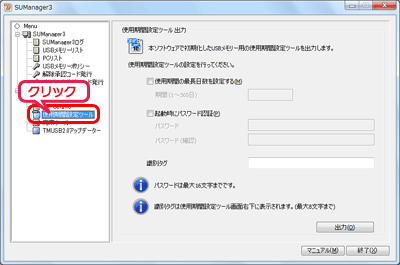 |
| |
|
| 3 |
必要に応じて[識別タグ]を入力し、[出力]をクリックします。 |
| |
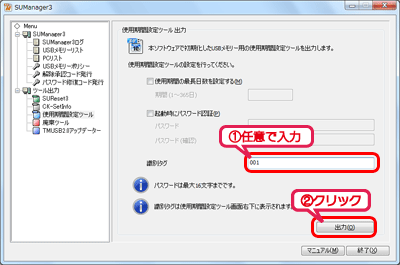 |
| |
 |
 |
| |
|
|
| |
● |
[識別タグ]の最大文字数は8文字です。 |
| |
|
文字数に全角/半角の区別はありません。 |
| |
|
|
| |
● |
[識別タグ]は使用期間設定ツールを区別(識別)するために、任意で入力・設定するものです。 |
| |
|
使用期間設定ツール実行時、画面の右下、[終了]ボタンの横に表示されます。 |
| |
|
 |
| |
|
|
| |
● |
[使用期間の最長日数を設定する]にチェックをつけると、使用期間設定ツールで設定するログイン操作可能な最長日数を、設定できます。
チェックをつけない場合は、「設定可能な最長期間」が無制限になります。 |
| |
|
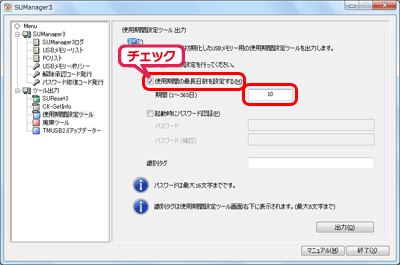 |
| |
|
|
| |
● |
[起動時にパスワード認証]にチェックをつけると、使用期間設定ツール起動時に、パスワード入力画面を表示します。 |
| |
|
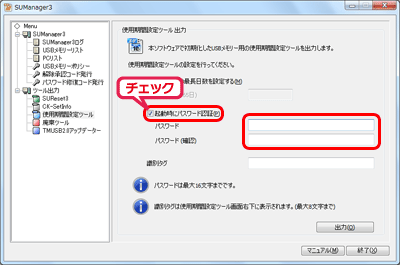 |
| |
|
| パスワード |
パスワードとして設定する文字列を入力します。
(設定可能な文字や文字数は、設定したUSBメモリーポリシーにより異なります。)
※大文字・小文字は区別されます。
※最大16文字までです。 |
| パスワード(確認) |
[パスワード]と同じ文字列を入力します。 |
|
|
| |
|
|
|
|
| |
|
| 4 |
出力するフォルダーを選択し、[OK]ボタンをクリックします。 |
| |
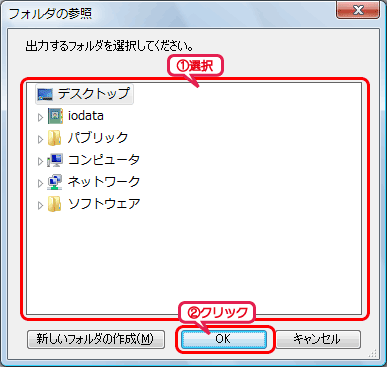 |
| |
|
| 5 |
[OK]ボタンをクリックします。 |
| |
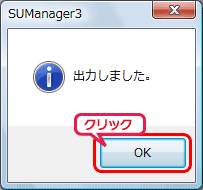 |
| |
|
これで使用期間設定ツールの出力が終了しました。
使用期間設定ツールの使用方法については、【使用期間設定ツールの使い方】をご覧ください。 |